Words/pt-br: Difference between revisions
MarcusGama (talk | contribs) Created page with "A edição posterior é também muito simples. Por exemplo, se você mover, rodar ou mudar o tamanho de uma imagem, o texto será quebrado ao redor dela automaticamente - exat..." |
MarcusGama (talk | contribs) Created page with "Não é preciso muito esforço para embutir uma planilha inteira ou um gráfico, ou distribuir seus dados como um arquivo separado - basta adicionar uma tabela (com funcionali..." |
||
| Line 16: | Line 16: | ||
[[Image:Words-userbase1.png|thumb|center|500px]] | [[Image:Words-userbase1.png|thumb|center|500px]] | ||
Não é preciso muito esforço para embutir uma planilha inteira ou um gráfico, ou distribuir seus dados como um arquivo separado - basta adicionar uma tabela (com funcionalidades de planilha) ou gráfico em seu documento exatamente como faria com uma figura. | |||
== Open and save ODF, and open MS Word .doc and .docx files == | == Open and save ODF, and open MS Word .doc and .docx files == | ||
Revision as of 11:09, 29 September 2012
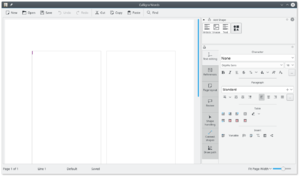 |
O Words leva à você o poder e a facilidade no processamento dos seus documentos de texto |
O Words é um processador de texo. Ele é parte do Pacote de Escritório Calligra. Naturalmente, ele possui todas as funcionalidades que você esperaria - estilos de parágrafo, indentação, listas com marcadores, quebras de página e controle completo de suas fontes. Ele suporta até mesmo notas de rodapé e de fim, bem como citações e índices. E, naturalmente, o texto pode fluir ao redor de imagens e outras formas colocadas no documento
Documentos ricos com imagens, tabelas, etc, feitos facilmente
O Words torna a adição ao seu documento de imagens, gráficos, etc, algo muito facíl. Isto é tão simples quanto arrastar estes componentes para o seu documento.
A edição posterior é também muito simples. Por exemplo, se você mover, rodar ou mudar o tamanho de uma imagem, o texto será quebrado ao redor dela automaticamente - exatamente como deveria ocorrer.
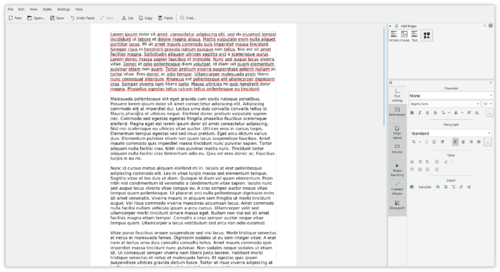
Não é preciso muito esforço para embutir uma planilha inteira ou um gráfico, ou distribuir seus dados como um arquivo separado - basta adicionar uma tabela (com funcionalidades de planilha) ou gráfico em seu documento exatamente como faria com uma figura.
Open and save ODF, and open MS Word .doc and .docx files
Words can open and save ODF documents as it’s default fileformat. The Open Document Format is a vendor neutral format supported by Calligra Suite, OpenOffice.org, LibreOffice, Microsoft Office, Google Docs, Lotus Symphony as well as many others.
Additionally it’s possible to open Microsoft Office Word files (both .doc and .docx). Afterwards you can edit and save the document to ODF.
